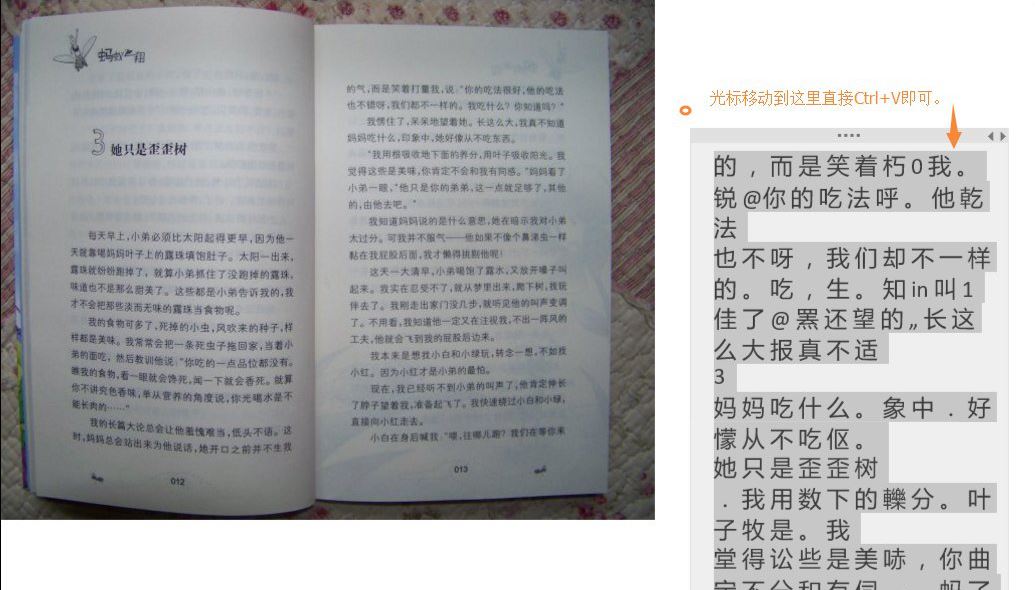具体步骤如下:
1、在Win10系统中打开安装好的Office办公软件,一般都会有自带的OneNote;
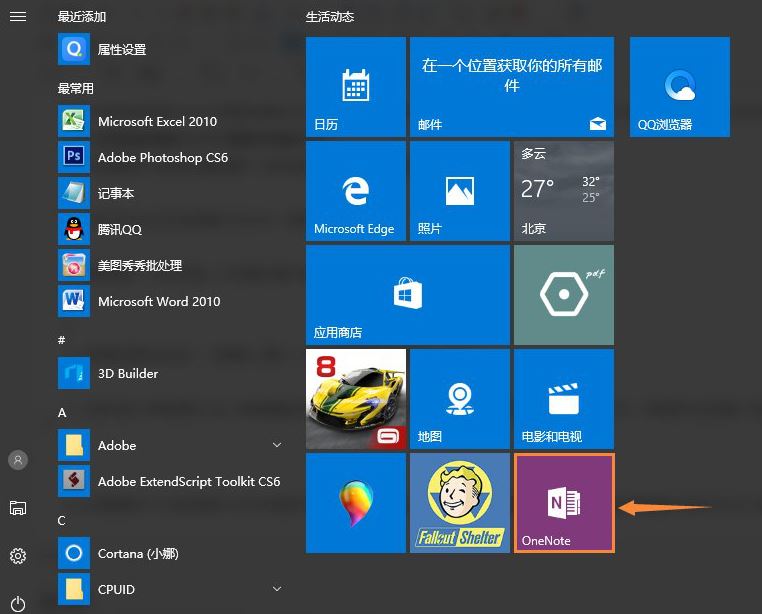
2、开始先新建一个笔记页面,方便我们接下来的一些操作;
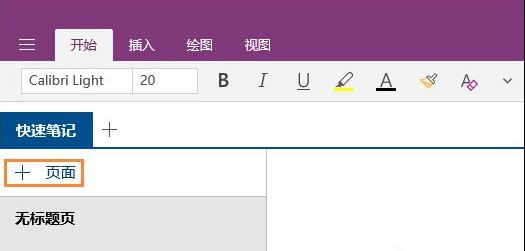
3、菜单栏中,点击插入 - 图片,找到我们需要转换的图片,点击打开。
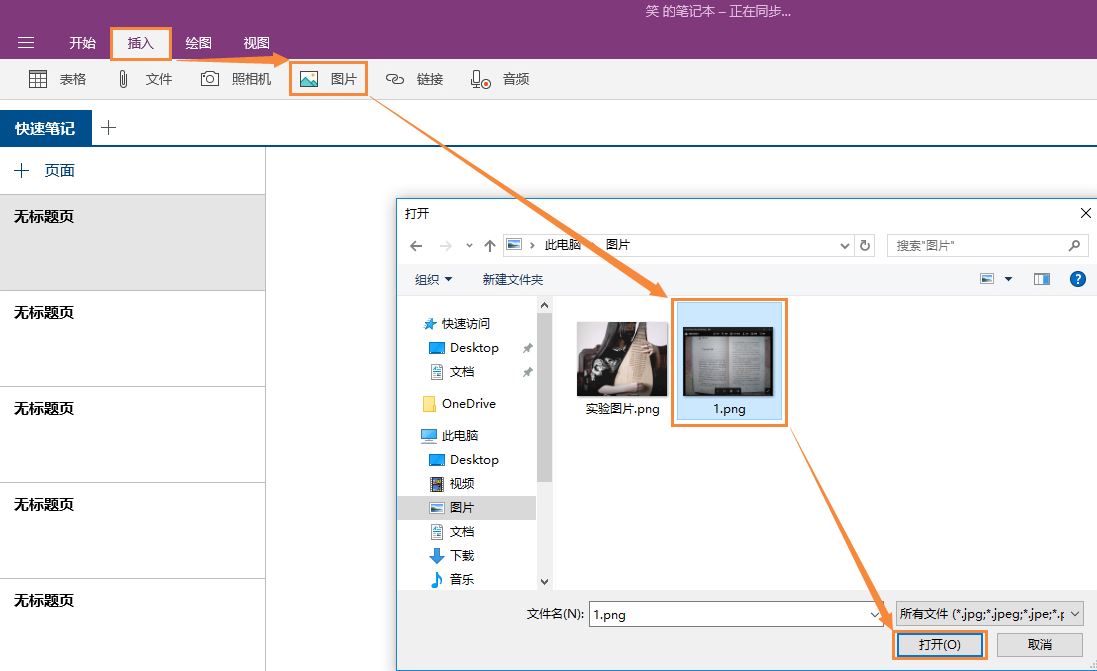
4、在我们插入所有的图片之后(转换需要时间,耐心等待十分钟),从第一张开始右键,选择“图片 >”的 > 符号,
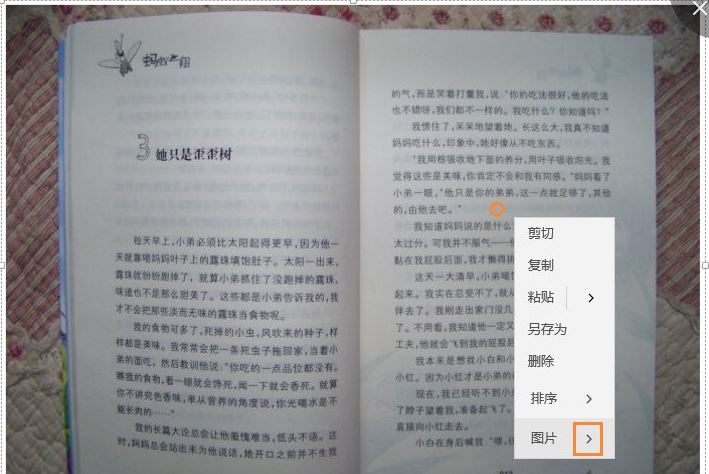
5、我们在右边空白处粘贴,再点击“复制文本”(如果没有这项,这表示还未转换好,是自动转换的,不需要用户确认),之后便是将光标放在笔记空白处,再按下快捷键Ctrl+V即可完成;
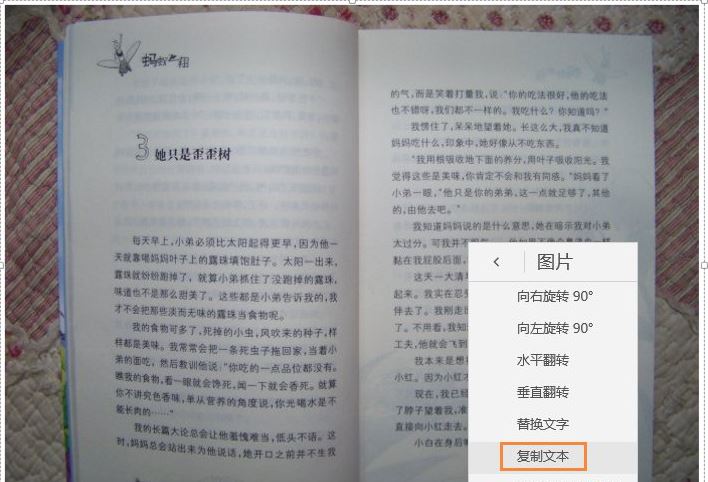
不过需要知道的是OCR文字识别和图片清晰度有关系,不然可能会转换不好,出现一些无法识别的文字。虽然转换功能不是很强大,不过偶尔用用还是不错的。